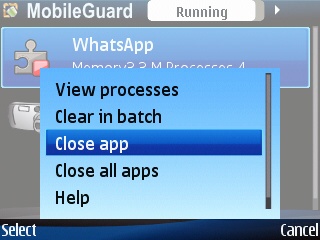Cep telefonu firmalarının son zamanlardaki savaşlarından bir tanesi de kullanıcıları kamera özelliği üstün cihazlarla cezbetmek. Bu savaşın içinde ise en çok göze batan 3 marka var : Sony, Nokia ve Samsung!
Bu cihazlara artık direkt olarak "fotoğraf makineli cep telefonu" demek istiyorum. Yani kameralı cep telefonu bile çok az basit kalır. Çünkü bu cihazların kamera özellikleri gereği neredeyse kompakt bir fotoğraf makinesi ayarında çekimler yapabiliyorlar. Bu yazımda da yukarıda isimlerini saydığım bu telefonların genel özelliklerini değil, daha çok kamera özelliklerini ve performanslarını kıyaslamak istedim.
İlk önce, alfabetik sıra gereği Nokia'nın, Lumia serisinin bir devamı olarak çıkardığı Lumia 1020 serisinden bahsedelim. Daha sonra da diğer iki cihaza doğru akalım. :)
Bu telefon 41 MP'lik bir kameraya sahip. İnternette edindiğim bilgiler kadarıyla şuana kadar çıkan cep telefonu kameraları arasında en iyisiymiş. Hatta bir çok fotoğraf makinesinden de iyi çekimler yapıldığı söyleniyor. Telefonda lens olarak Carl Zeiss markası kullanılmış. Son derece kaliteli bir lens kullandıklarını söyleyebiliriz.
OIS özelliği sayesinde ekrandaki titremeler en aza indirgeniyor. Bir diğer önemli ve özellik ise bir akıllı telefonda görülmemiş derecede düşük ışık hassasiyeti yüksek ve dinamik aralığı büyük görüntülerin elde edilmesine olanak sağlayan PureView teknolojisi!
Lumia 1020 kamerası 3x zoom yapıldığı zaman ise çekimde herhangi bir bozulma olmaması da bir telefon için ilgi çekici bir özellik. Video çekme modunda ise 6X zoom yapılabiliyor. Ve tabikide bu telefon ile HD videolar çekmek mümkün. Bu olmsa ayıp olurdu zaten 41 MP'in şanına. :) Ee.. Heralde "panaromik fotoğraflar da çekebiliyor" dememe bile gerek yok. :)
Diğer görüntü özellikleri :
SDN'den Hakkı Bulut abimizin hazırladığı Lumia 1020 örnek kamera çekimi videosu :)
Cihaz hakkında daha fazla bilgi edinmek için buraya tıklayın!
Çekici bir şeyler denemeye çalışmış sanırım Samsung. Bir ilki denemiş. İyi etmiş ama telefona görüntü olarak hoş bir görüntü verememişler bana göre.. Öncelikle adının zoom olmasından da anlaşılacağı üzere zoom özelliği ile öne çıkan bir telefon olduğunu hemen anlamışsınızdır zaten.
16 MP bir çözünürlülüğe sahip S4 Zoom, 10X optik zoomla beraber toplam olarak 21X optik zoom yapabiliyor. Ayrıca Nokia Lumia 1020'deki OIS yani "Optik Görüntü Sabitleme" özelliği S4 Zoom'da da var.
Video konusunda 1080p çözünürlüğünde 30 FPS video kaydı yapabilirken; 720p çözünürlüğünde 60 FPS hızında video kaydı gerçekleşebiliyor.
Diğer görüntü özellikleri:
Telefon çok iyi özelliklere sahip olsa da kullanılan lensten kaybediyor. Telefonda kullanılan, "Samsung Zoom Lens" denilen lensin yeteri kadar iyi olmaması yüzünden, cihazdaki teknik özelliklerden tam olarak faydalanılamıyor. Yani lensi yüzünden bu saydığımız teknik özelliklerin hakkını veremiyor cihaz.
Cihaz hakkında daha fazla bilgi edinmek için buraya tıklayın!
Görünce hayretler içinde kaldığım bir özelliğe sahip. Son derece akıllıca düşünülmüş. Telefona entegre ederek, telefonun şekil olarak saçma sapan bir şeye benzemesinin önüne geçilmiş.Sony QX 100'ün bir de QX10 modeli var ama ben Cyber-Shot QX 100 modelini incelemeye karar verdim. Çünkü Lumia 1020 ve S4 Zoom ile kapışacak düzeyde olan cihaz Cyber-Shot QX 100 modelidir.
Cyber-Shot QX 100 modelinin en dikkat çekici yanı tabikide harici bir objektife sahip olmasıdır. Lumia 1020 ve S4 Zoom'daki OIS özelliği Cyber-Shot QX 100'de de var. Cihaz 20 MP kameraya sahip. Maksimum olarak 6400 ISO yapabilme özelliği de cihazda mevcut. Lumia 1020'de maksimum ISO 3200'e kadar yapılabildiğini de hatırlatmak isterim.
Bir not ekleyeyim :)
"ISO ışık duyarlılığıdır ve genelde az ışıklı ortamlarda kullanılır diye biliyorum ben. Fotoğraf çekimi yaparken ISO'yu arttırdığınız sürece fotoğraf kalitesi de aynı oranda düşecektir. Mecbur kalmadıkça ve özellikle de ışıklı ortamlarda en düşükte kullanılması gereken bir özelliktir. Bu sebeple iki cihaz arasındaki maksimum ISO farkı, cihazların kameralarının ne kadar kaliteli olduğu hakkında hiçbir bilgi vermez."
Devam edelim...
Sony QX100'ün diyafram açıklığı f1.8 olarak göze çarpıyor. Normal fotoğraf makinelerinde az görülen bir şeydir bu. Benim fotoğraf makinelerinde şuana kadar gördüğüm en düşük diyaframlar hep f2.0'ın üzerindeydi. Mesela Samsung S4 Zoom cihazı ile karşılaştırdığımız zaman S4 Zoom'daki diyafram f2.8 idi.
Sony'in minimum değer ve maksimum açıklık olarak F1.8 değerini kullanması çoğu telefonda olmayan bir şeydir bence. Hatta şuana kadar ben böyle bir telefon duymadım açıkças. Bu diyafram ne işimize yarar derseniz eğer, makineye giren ışık sayısını belirler. Değer düştükçe makindeki açıklık büyür. Açıklık ne kadar fazlaysa ortamdaki ışık o kadar çabuk toplanarak aynaya ulaşır. Bu durum aynı zamanda ışığın az olduğu ortamlarda daha etkili fotoğraf çekmemizi sağlar. Sadece ışığı ayarlar dememiz yanlış olur tabi. Bunun dışında da fotoğrafta odakladığım yerin dışında kalan yerlerin daha çok flu olmasını sağlar ve daha profesyonel çekimler elde edilebilir.
Telefon hakkında daha iyi bir bilgiye sahip olabilmek açısından Sony'in yayınlamış olduğu video :
Cihaz hakkında daha fazla bilgi edinmek için buraya tıklayın!
3 Cihaz ile İlgili Kendi Yorumum :
Açıkçası özelliklere ve çekim kalitelerine bakacak olursak Samsung Galaxy S4 Zoom'u ilk başta elerdim. Lensin yeteri kadar iyi olmaması ve kötü bir tasarıma sahip olması beni telefondan soğutan etkenlerin başında geliyor diyebilirim. Üstelik de yine plastik kasa kullanmışlar. Hal böyle olunca kasa olarak pek de sağlam bir ürün çıkmıyor ortaya. Yani demek istiyorum kii... 3 telefondan birini alacak olsam Samsung'u ilk başta eler, Lumia 1020 yada Sony QX100 arasında seçim yapardım.
Heaa.. Unutmadan söyleyeyim. QX100 modelinin bir alt modeli olan Sony QX10 modeli de var. Parası QX100' yetmeyenler QX10'a yönelebilirler eğer isterlerse...
"Ben Windows Mobile işletim sistemi kullanamam, Android'den vazgeçemem! Hem bunun lensi ve dünyada bir ilk olması dolayısıyla gayet artistik!" diyenler için Sony'i öneririm. :)
"Ben o lensi sürekli yanımda taşıyamam. İşletim sistemiyle pek ilgilenmiyorum!" diyenler için, Nokia'yı öneririm. :)
...Ve böylece yazının da sonuna geldik, fotoğraf meraklısı teknoloji tutkunları! Umarım bu yazımda 3 cihazı da yeteri kadar düzgün anlatabilmişimdir. Ayrıca şuna da değinmek istiyorum. Yazıyı tamamen okuduysanız eğer, dikkat ederseniz cihazların sadece kamera özelliklerine değindim ve kamera özelliklerini karşılaştırdım. Yani şu telefon daha iyi bu daha iyi gibisinden yorumlar yapmadım. Şunun kamerası bundan daha iyi ve şunun kamerası şu gibi özelliklere sahip gibisinden sadece kamera kıyaslamaları yaptım. Konuyu açmaktaki amacım da buydu zaten. Telefon markalarının ürettiği fotoğraf makineli cihazların kameralarına değinmekti. Yazıyı okurken buna dikkat etmişsinizdir umarım. Gerçi bunu yazının başında da belirtmiştim ama yinede içim rahat etmedi bir daha yazasım geldi. Kişisel blog değil mi olm, istediğim gibi karalarım. :D
Bu cihazlara artık direkt olarak "fotoğraf makineli cep telefonu" demek istiyorum. Yani kameralı cep telefonu bile çok az basit kalır. Çünkü bu cihazların kamera özellikleri gereği neredeyse kompakt bir fotoğraf makinesi ayarında çekimler yapabiliyorlar. Bu yazımda da yukarıda isimlerini saydığım bu telefonların genel özelliklerini değil, daha çok kamera özelliklerini ve performanslarını kıyaslamak istedim.
İlk önce, alfabetik sıra gereği Nokia'nın, Lumia serisinin bir devamı olarak çıkardığı Lumia 1020 serisinden bahsedelim. Daha sonra da diğer iki cihaza doğru akalım. :)
Nokia Lumia 1020
Bu telefon 41 MP'lik bir kameraya sahip. İnternette edindiğim bilgiler kadarıyla şuana kadar çıkan cep telefonu kameraları arasında en iyisiymiş. Hatta bir çok fotoğraf makinesinden de iyi çekimler yapıldığı söyleniyor. Telefonda lens olarak Carl Zeiss markası kullanılmış. Son derece kaliteli bir lens kullandıklarını söyleyebiliriz.
OIS özelliği sayesinde ekrandaki titremeler en aza indirgeniyor. Bir diğer önemli ve özellik ise bir akıllı telefonda görülmemiş derecede düşük ışık hassasiyeti yüksek ve dinamik aralığı büyük görüntülerin elde edilmesine olanak sağlayan PureView teknolojisi!
Lumia 1020 kamerası 3x zoom yapıldığı zaman ise çekimde herhangi bir bozulma olmaması da bir telefon için ilgi çekici bir özellik. Video çekme modunda ise 6X zoom yapılabiliyor. Ve tabikide bu telefon ile HD videolar çekmek mümkün. Bu olmsa ayıp olurdu zaten 41 MP'in şanına. :) Ee.. Heralde "panaromik fotoğraflar da çekebiliyor" dememe bile gerek yok. :)
Diğer görüntü özellikleri :
- Sahne modları : Otomatik, Gece portre, Spor, Gece, Yakın çekim, Arka aydınlatma
- Beyaz denge modları : Bulutlu, Akkor lamba, Floresan, Gün ışığı, Otomatik
- Işık duyarlılığı : Otomatik, ISO 100, ISO 200, ISO 400, ISO 800, ISO 1600, ISO 3200
- Fotoğraf görüntüleme : Kamera Rulosu, Ay, Zaman Çizgisi, Fotoğraf düzenleyici, Favoriler, Albüm, sosyal ağlardan fotoğraflar
SDN'den Hakkı Bulut abimizin hazırladığı Lumia 1020 örnek kamera çekimi videosu :)
Cihaz hakkında daha fazla bilgi edinmek için buraya tıklayın!
Samsung S4 Zoom
Çekici bir şeyler denemeye çalışmış sanırım Samsung. Bir ilki denemiş. İyi etmiş ama telefona görüntü olarak hoş bir görüntü verememişler bana göre.. Öncelikle adının zoom olmasından da anlaşılacağı üzere zoom özelliği ile öne çıkan bir telefon olduğunu hemen anlamışsınızdır zaten.
16 MP bir çözünürlülüğe sahip S4 Zoom, 10X optik zoomla beraber toplam olarak 21X optik zoom yapabiliyor. Ayrıca Nokia Lumia 1020'deki OIS yani "Optik Görüntü Sabitleme" özelliği S4 Zoom'da da var.
Video konusunda 1080p çözünürlüğünde 30 FPS video kaydı yapabilirken; 720p çözünürlüğünde 60 FPS hızında video kaydı gerçekleşebiliyor.
Diğer görüntü özellikleri:
- 1/2.3 inç BSI CMOS sensör
- 23-483 mm f2.8 diyaframlı objektif
- 16 hazır çekim modu, Otomatik çekim modu, P, S, A ve M modları
- Hazır efekt özellikleri
- Video kayıt sırasında 4 Megapiksel fotoğraf (6 adet) çekebilme
Telefon çok iyi özelliklere sahip olsa da kullanılan lensten kaybediyor. Telefonda kullanılan, "Samsung Zoom Lens" denilen lensin yeteri kadar iyi olmaması yüzünden, cihazdaki teknik özelliklerden tam olarak faydalanılamıyor. Yani lensi yüzünden bu saydığımız teknik özelliklerin hakkını veremiyor cihaz.
Cihaz hakkında daha fazla bilgi edinmek için buraya tıklayın!
Sony Cyber-Shot QX 100
Görünce hayretler içinde kaldığım bir özelliğe sahip. Son derece akıllıca düşünülmüş. Telefona entegre ederek, telefonun şekil olarak saçma sapan bir şeye benzemesinin önüne geçilmiş.Sony QX 100'ün bir de QX10 modeli var ama ben Cyber-Shot QX 100 modelini incelemeye karar verdim. Çünkü Lumia 1020 ve S4 Zoom ile kapışacak düzeyde olan cihaz Cyber-Shot QX 100 modelidir.
Cyber-Shot QX 100 modelinin en dikkat çekici yanı tabikide harici bir objektife sahip olmasıdır. Lumia 1020 ve S4 Zoom'daki OIS özelliği Cyber-Shot QX 100'de de var. Cihaz 20 MP kameraya sahip. Maksimum olarak 6400 ISO yapabilme özelliği de cihazda mevcut. Lumia 1020'de maksimum ISO 3200'e kadar yapılabildiğini de hatırlatmak isterim.
Bir not ekleyeyim :)
"ISO ışık duyarlılığıdır ve genelde az ışıklı ortamlarda kullanılır diye biliyorum ben. Fotoğraf çekimi yaparken ISO'yu arttırdığınız sürece fotoğraf kalitesi de aynı oranda düşecektir. Mecbur kalmadıkça ve özellikle de ışıklı ortamlarda en düşükte kullanılması gereken bir özelliktir. Bu sebeple iki cihaz arasındaki maksimum ISO farkı, cihazların kameralarının ne kadar kaliteli olduğu hakkında hiçbir bilgi vermez."
Devam edelim...
Sony QX100'ün diyafram açıklığı f1.8 olarak göze çarpıyor. Normal fotoğraf makinelerinde az görülen bir şeydir bu. Benim fotoğraf makinelerinde şuana kadar gördüğüm en düşük diyaframlar hep f2.0'ın üzerindeydi. Mesela Samsung S4 Zoom cihazı ile karşılaştırdığımız zaman S4 Zoom'daki diyafram f2.8 idi.
Sony'in minimum değer ve maksimum açıklık olarak F1.8 değerini kullanması çoğu telefonda olmayan bir şeydir bence. Hatta şuana kadar ben böyle bir telefon duymadım açıkças. Bu diyafram ne işimize yarar derseniz eğer, makineye giren ışık sayısını belirler. Değer düştükçe makindeki açıklık büyür. Açıklık ne kadar fazlaysa ortamdaki ışık o kadar çabuk toplanarak aynaya ulaşır. Bu durum aynı zamanda ışığın az olduğu ortamlarda daha etkili fotoğraf çekmemizi sağlar. Sadece ışığı ayarlar dememiz yanlış olur tabi. Bunun dışında da fotoğrafta odakladığım yerin dışında kalan yerlerin daha çok flu olmasını sağlar ve daha profesyonel çekimler elde edilebilir.
Telefon hakkında daha iyi bir bilgiye sahip olabilmek açısından Sony'in yayınlamış olduğu video :
Cihaz hakkında daha fazla bilgi edinmek için buraya tıklayın!
3 Cihaz ile İlgili Kendi Yorumum :
Açıkçası özelliklere ve çekim kalitelerine bakacak olursak Samsung Galaxy S4 Zoom'u ilk başta elerdim. Lensin yeteri kadar iyi olmaması ve kötü bir tasarıma sahip olması beni telefondan soğutan etkenlerin başında geliyor diyebilirim. Üstelik de yine plastik kasa kullanmışlar. Hal böyle olunca kasa olarak pek de sağlam bir ürün çıkmıyor ortaya. Yani demek istiyorum kii... 3 telefondan birini alacak olsam Samsung'u ilk başta eler, Lumia 1020 yada Sony QX100 arasında seçim yapardım.
Heaa.. Unutmadan söyleyeyim. QX100 modelinin bir alt modeli olan Sony QX10 modeli de var. Parası QX100' yetmeyenler QX10'a yönelebilirler eğer isterlerse...
"Ben Windows Mobile işletim sistemi kullanamam, Android'den vazgeçemem! Hem bunun lensi ve dünyada bir ilk olması dolayısıyla gayet artistik!" diyenler için Sony'i öneririm. :)
"Ben o lensi sürekli yanımda taşıyamam. İşletim sistemiyle pek ilgilenmiyorum!" diyenler için, Nokia'yı öneririm. :)
...Ve böylece yazının da sonuna geldik, fotoğraf meraklısı teknoloji tutkunları! Umarım bu yazımda 3 cihazı da yeteri kadar düzgün anlatabilmişimdir. Ayrıca şuna da değinmek istiyorum. Yazıyı tamamen okuduysanız eğer, dikkat ederseniz cihazların sadece kamera özelliklerine değindim ve kamera özelliklerini karşılaştırdım. Yani şu telefon daha iyi bu daha iyi gibisinden yorumlar yapmadım. Şunun kamerası bundan daha iyi ve şunun kamerası şu gibi özelliklere sahip gibisinden sadece kamera kıyaslamaları yaptım. Konuyu açmaktaki amacım da buydu zaten. Telefon markalarının ürettiği fotoğraf makineli cihazların kameralarına değinmekti. Yazıyı okurken buna dikkat etmişsinizdir umarım. Gerçi bunu yazının başında da belirtmiştim ama yinede içim rahat etmedi bir daha yazasım geldi. Kişisel blog değil mi olm, istediğim gibi karalarım. :D